Změňte barvu textu v aplikaci Microsoft Word
Ne všechny textové dokumenty by měly být zdobeny v přísném, konzervativním stylu. Někdy je třeba se zbavit běžných "černobílých" a změnit standardní barvu textu, na který je dokument vytištěn. Jedná se o to, jak to udělat v programu MS Word a budeme o tomto článku hovořit.
Lekce: Jak změnit pozadí stránky v aplikaci Word
Hlavní nástroje pro práci s písmy a jejich změny jsou na kartě "Domů" ve skupině "Font" se stejným názvem. Nástroje pro změnu barvy textu jsou na stejném místě.
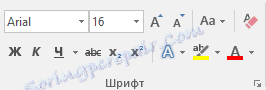
1. Vyberte celý text (klávesy CTRL + A ) nebo pomocí myši vyberte fragment textu, jehož barvu chcete změnit.
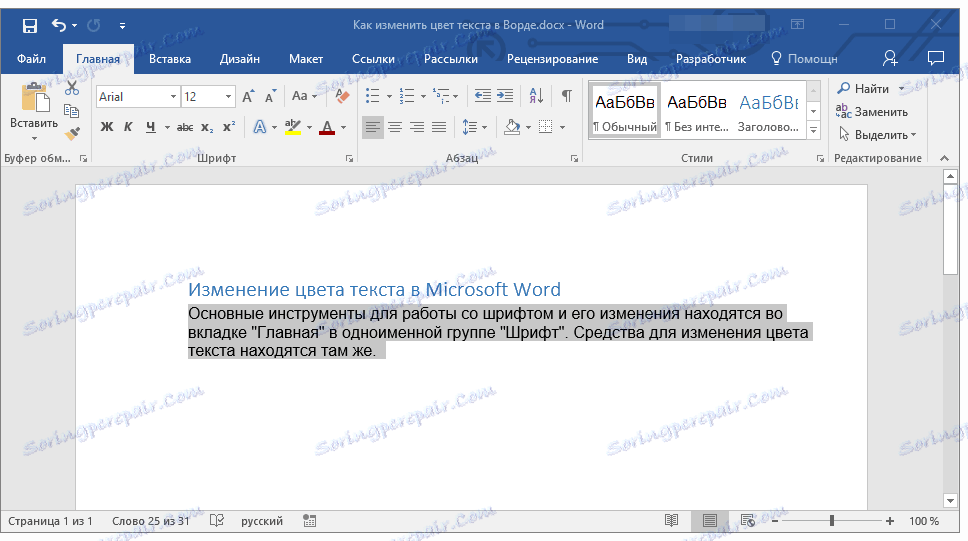
Lekce: Jak vybrat odstavce v aplikaci Word
2. V panelu Písmo ve skupině písma klepněte na položku Barva písma .

Lekce: Jak přidat nové písmo do aplikace Word
3. Z rozevírací nabídky vyberte příslušnou barvu.
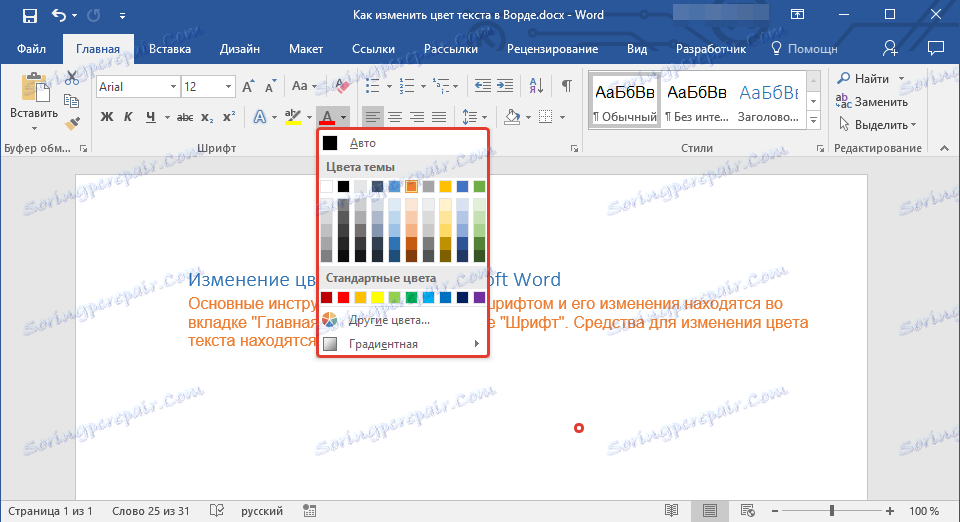
Poznámka: Pokud barevná sada zobrazená v sadě nevyhovuje, vyberte položku "Ostatní barvy" a vyhledejte odpovídající barvu textu.
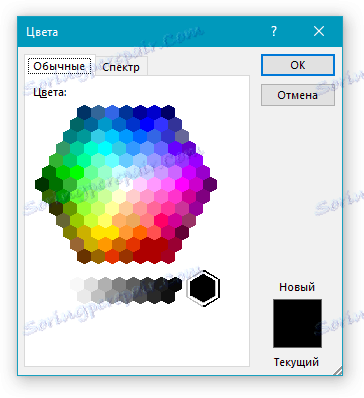
4. Barva vybraného textu se změní.
Kromě obvyklé monotónní barvy můžete také vytvořit gradientní zbarvení textu:
- Zvolte vhodnou barvu písma;
- V rozevírací nabídce v části "Barva písma" vyberte možnost "Přechod" a vyberte požadovanou možnost přechodu.
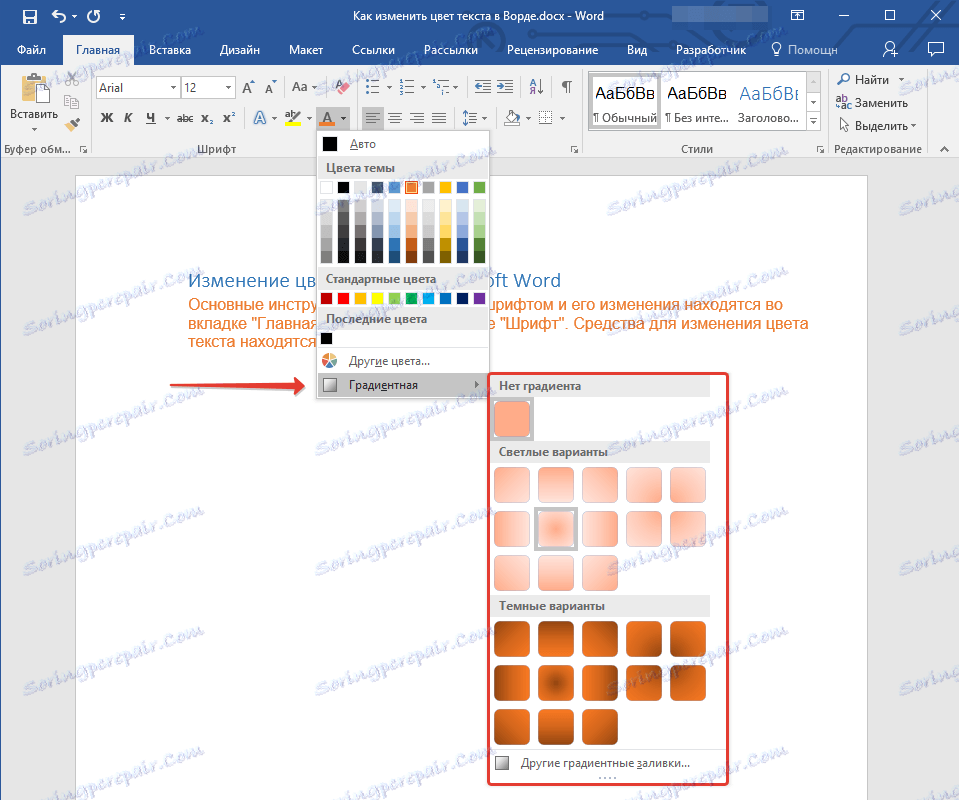
Lekce: Jak odstranit pozadí za textem v aplikaci Word
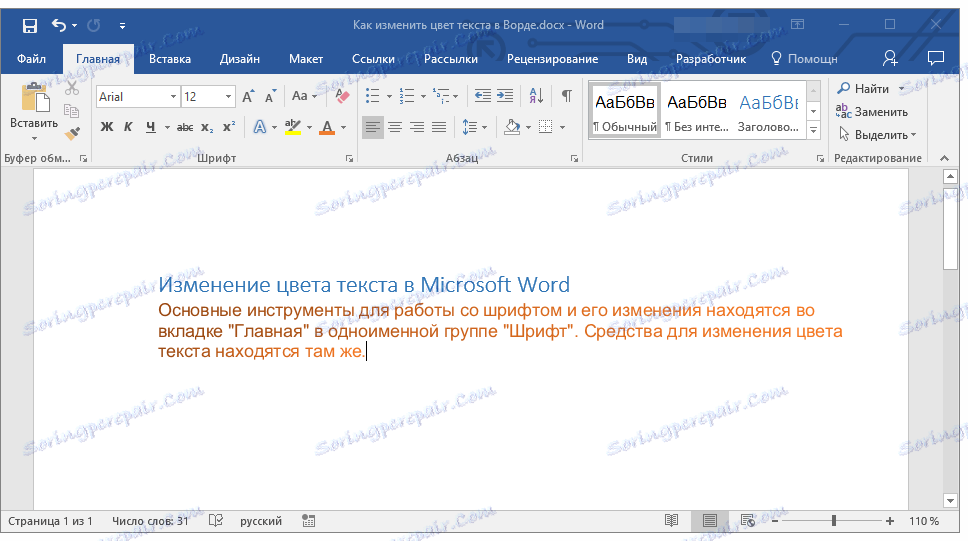
Změna barvy písma v aplikaci Word je tak snadná. Nyní víte trochu víc o nástrojích písma, které jsou k dispozici v tomto programu. Doporučujeme také přečíst si další články týkající se tohoto tématu.
Poučení o práci v aplikaci Word:
Formátování textu
Vypněte formátování
Změna písma